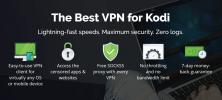Se Kodi-fejllogfiler og rettelse af problemer ved hjælp af Ares-guiden
Hvis du har det har brugt Kodi i et stykke tid har du sandsynligvis fået nogle problemer, når du prøver at installere tilføjelser eller udføre andre opgaver. Og når en opgave mislykkes i Kodi, ser du en meddelelse, der beder dig om at kontrollere fejlloggen for information. En anden gang, hvor du ser den refererede log, er, hvis du har problemer, og du beder om hjælp eller support fra en Kodi-udvikler eller supportforum, når du ofte bliver bedt om at uploade din log, så andre kan få adgang til det. Hvis du ikke har brugt Kodi-fejlloggen før, kan dette være temmelig forvirrende. Så i denne artikel skal vi forklare, hvad loggen er, og hvordan man kan se den.

30-dages pengene-tilbage-garanti
Hvad er logfilen?
Kodi-logfilen er simpelthen en tekstfil, der viser de handlinger, som Kodi udfører i baggrunden, når du kører den. Dette inkluderer oplysninger om tilføjelser, om opbevaringssteder og om dine nuværende systemspecifikationer. Årsagen til, at det er så nyttigt, er, at loggen også viser, når der opstår en fejl, og viser oplysninger om fejlen.
F.eks. Har en tilføjelse ikke installeret, fordi den ikke har tilladelse til at få adgang til en bestemt mappe på din enhed. Når tilføjelsesinstallationen mislykkes, vil du i Kodi se en meddelelse, der siger "Fejl, kontroller loggen for mere information". Dette er ikke særlig specifikke oplysninger og hjælper ikke med at finde ud af, hvorfor tilføjelsen ikke blev installeret. Men når du går til loggen, ser du en meddelelse om, at installationen mislykkedes på grund af ikke at have adgang til den krævede mappe. Så kan du gå og løse problemet - i dette eksempel kan du sikre dig, at den pågældende mappe ikke er i skrivebeskyttet tilstand.
Loggen kan se lidt skræmmende ud, men det er en meget nyttig måde at se, hvad der foregår under hætten i Kodi. Det gør det til et vigtigt værktøj til fejlfinding.
Men hvordan får du adgang til din log, når du har brug for at se den? Dette er, hvad vi vil forklare i dag. Nedenfor viser vi dig, hvordan du gør det Brug Ares Wizard til at se din Kodi-fejllogg og løse problemer.
Hvorfor Kodi-brugere drager fordel af en VPN
Før vi går ind på oplysningerne om at få vist din Kodi-fejllogg, ønskede vi at tage et minut at løse et problem med sikkerhed, når vi bruger Kodi. Selve Kodi-softwaren og add-on, som vi diskuterer nedenfor, er både lovlige og sikre at bruge. Men hvis du bruger masser af tilføjelser til Kodi, kan du godt støde på nogle tilføjelser, der kan bruges til at få adgang til ophavsretligt beskyttet indhold som film eller musik gratis. Dette er ulovligt, og hvis du bliver fanget med at bruge disse tilføjelser til at streame eller downloade, kan du have konsekvenser som at blive sparket fra dit ISP-netværk, blive bøde eller endda blive retsforfulgt.
For at beskytte dig selv, når du bruger Kodi-tilføjelser, anbefaler vi, at du får en VPN. Dette er et stykke software, som du installerer på din Kodi-enhed, og som krypterer alle de data, som din enhed sender over internettet. Denne kryptering gør det umuligt for nogen, også din ISP, at se, hvilke data du overfører, så de ikke kan fortælle, om du har streamet eller downloadet. Dette holder dig sikker, når du bruger Kodi-tilføjelser.
Vi anbefaler IPVanish For Kodi-brugere
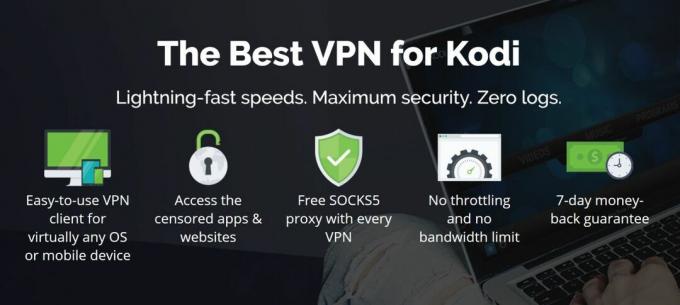
Hvis du er en Kodi-bruger, og du leder efter en VPN, der skal bruges, anbefaler vi IPVanish. Det tilbyder lynhurtige forbindelseshastigheder, hvilket gør den ideel til Kodi-brugere, der streamer HD-video. Den tilbudte sikkerhed er også fremragende med stærk 256-bit-kryptering og en politik uden logning. Det store servernetværk har mere end 850 servere i 60 forskellige lande, og softwaren er tilgængelig til Windows, Mac OS, Android, Linux, iOS og Windows Phone.
IPVanish tilbyder en 7-dages pengene-tilbage-garanti, hvilket betyder, at du har en uge til at teste den risikofri. Bemærk, at Vanedannende tip læsere kan spar enorme 60% her på IPVanish-årsplanen, hvilket tager den månedlige pris ned til kun $ 4,87 / mo.
Sådan installeres Ares Wizard-tilføjelsen til Kodi
- Begynd på din Kodi startskærmen
- Klik på indstillinger ikon, gå derefter til Filhåndtering
- Klik på Tilføj kilde
- Klik på det felt, hvor det står
- Indtast i denne URL: http://areswizard.co.uk Sørg for at indtaste det nøjagtigt som skrevet, inklusive http://, ellers fungerer det ikke
- Giv kilden et navn. Vi kalder det ar
- Klik Okay
- Gå tilbage til din startskærmen
- Klik på Add-ons
- Klik på ikonet der ligner et åben boks
- Klik på Installer fra zip-fil
- Klik på arderefter på script.areswizard-0.0.69.zip

-
Vente et øjeblik, og du vil se en anmeldelse, når tilføjelsen er installeret. Dette kan tage et stykke tid, så vær tålmodig

Sådan bruges Ares Wizard-tilføjelse til Kodi
- Start på din startskærmen
- Gå derefter til Add-ons
- Så til Program tilføjelser
- Klik derefter på Ares Wizard og tilføjelsen åbnes
- Når du åbner tilføjelsen, ser du en indlæsningsskærm. Indlæsning kan tage nogen tid, så du skal ikke bekymre dig, hvis dit system ser ud til at være frossent. Vent bare et stykke tid, og tilføjelsen indlæses i sidste ende
- Når tilføjelsen er indlæst, ser du introduktionssiden til Ares Wizard. Du skal se en note om, at "Dette vil være den sidste officielle version af Ares Wizard". Dette betyder, at du har den rigtige version af guiden til systemvedligeholdelsesopgaver

- Du kan se indstillinger i menuen øverst for Login, gennemse bygninger (ikke længere tilgængelig), Gennemse Addons (ikke længere tilgængelig), Vedligeholdelse, sikkerhedskopi, justeringer, mere, indstillinger, og Tæt
- Årsagen til, at Gennemse bygninger og Gennemse Addons menupunkter gråtonede er, at disse funktioner måtte fjernes af juridiske grunde. Du kan ikke længere bruge guiden til installation af builds eller tilføjelser
- I Vedligeholdelse finder du værktøjer til at rydde dine miniaturebilleder, slette ubrugte pakker og rydde din cache. Disse funktioner er nyttige til fejlfinding af tilføjelser og til at frigøre plads på harddisken
- I Backup finder du værktøjer til sikkerhedskopiering af hele Kodi-systemet og til gendannelse fra en sikkerhedskopi også. Dette er en nøglefunktion i Ares Wizard, da der ikke er nogen sikkerhedskopierings- og gendannelsesfunktion, der er indbygget i Kodi. Det er en god ide at tage lejlighedsvis sikkerhedskopiering, hvis du har en kompleks Kodi-opsætning, hvis du nogensinde mister din installation
- I tweaks finder du guiden til avancerede indstillinger, som du kan bruge til at ændre, hvordan din videocache opbevares, og hvor meget plads der er tildelt cachen. Medmindre du har et specifikt behov for at ændre dette, og du ved, hvad du laver, er det bedst at holde sig væk fra denne funktion
- I Mere finder du den mulighed, vi leder efter, og andre nyttige oplysninger:
- Systemoplysninger, for at se oplysninger om din enhed, din Kodi build og dine netværksindstillinger
- Upload Kodi Log, som er den mulighed, vi leder efter. Find flere detaljer om denne funktion nedenfor
- Internethastighedstest, som fortæller dig, om din nuværende internetforbindelse er hurtig nok til at se videoer i standard definition og high definition
- Slet alle data / frisk start, der udfører en 'fabriksindstilling' på Kodi for at bringe softwaren tilbage til, hvordan den var, da du først installerede den
- Tving Luk Kodi, som lukker programmet
- Konverter fysiske stier til SPECIAL, som flytter Kodi-data fra roamingmappen på din enhed til en permanent placering
- klikker Indstillinger fører dig til indstillingspanelet for tilføjelsen
- klikker Log på lader dig logge ind med dit Project Ares brugernavn og adgangskode
- klikker Tæt lukker guiden og fører dig tilbage til Kodi
Sådan får du din Kodi-fejllogg med Ares-guiden
Nu hvor du kender de grundlæggende funktioner i Ares Wizard, lad os gennemgå processen til at undersøge din Kodi-fejllogg trin for trin:
- Start på din startskærmen
- Gå til Add-ons
- Gå til Program tilføjelser
- Gå til Ares Wizard og vent på, at tilføjelsen indlæses
- Gå til Mere fra menuen øverst
- Gå til Upload Kodi Log

- Du vil se en popup ordsprog Vælg hvilken log, der skal uploades. Vælge Aktuel log

- Klik nu Upload
- Vent et øjeblik, så ser du en Upload resultater side

- På denne side ser du URL'en til det websted, du skal besøge for at få din log. For eksempel ved siden af Aktuel log vi kan se koden hxx5k7p. Dette ville betyde, at for at se vores log, skal vi besøge http://tinyurl.com/hxx5k7p. Besøg det lille link til din log for at se det

- Nu kan du klikke på Tæt Klik på knappen på pop op Tæt øverst til højre for at lukke Ares Wizard
- På websiden med din log kan du klikke på ikonet øverst til højre med en pil, der peger ned til Hent din log som en tekstfil
- Alternativt, hvis du har brug for at dele din log med en udvikler eller en anden, så de kan vurdere et problem med dit system, skal du bare sende dem den lille URL-adresse, så vil de også kunne se din log
- Husk at tjekke din log for tilføjelsespasswords. Tilføjelser skal ikke gemme adgangskoder på en måde, der gør dem synlige i loggen, men nogle tilføjelser følger ikke disse retningslinjer. Det er en god ide at scanne gennem din log for at sikre dig, at der ikke er adgangskoder i den, før du sender den til nogen anden
Sådan får du din Kodi-fejllogg uden Ares-guiden
Hvis du ikke har Ares Wizard, men du har brug for at få adgang til din Kodi-log, er der en anden til at gøre det. Du kan finde loggen i filsystemet på din enhed. Loggen gemmes som en tekstfil, så du kan bare kopiere og indsætte den på dit skrivebord og derefter læse den eller videresende den som en vedhæftet fil.
Den mappe, hvor logfilen er gemt, afhænger af det operativsystem, du bruger. Her er de mapper, hvor du finder logfilen, baseret på dit operativsystem:
Windows-skrivebord
- % APPDATA% \ Kodi \ kodi.log [f.eks. C: \ Users \brugernavn\ AppData \ Roaming \ Kodi \ kodi.log]
Windows butik
- % LOCALAPPDATA% \ Pakker \ XBMCFoundation. Kodi_4n2hpmxwrvr6p \ LocalCache \ Roaming \ Kodi \ kodi.log
MacOS
- /Users/
/Library/Logs/kodi.log
Android (mappen kan være forskellige steder afhængigt af din enhed)
- /data/org.xbmc.kodi/cache/temp/kodi.log
- /sdcard/Android/data/org.xbmc.kodi/files/.kodi/temp/kodi.log
- /storage/emulated/0/Android/data/org.xbmc.kodi/files/.kodi/temp/kodi.log
iOS
- /private/var/mobile/Library/Preferences/kodi.log
Linux
- $ HOME / .kodi / temp / kodi.log
Hindbær Pi
- /storage/.kodi/temp/kodi.log
Konklusion
Nye Kodi-brugere skræmmes ofte ved hjælp af loggen, men det er faktisk meget let. Det er simpelthen en tekstfil, der beskriver de operationer, som Kodi gennemgår i baggrunden. Hvis du har et problem med at Kodi går ned, eller med et tilføjelsespunkt, der bare ikke fungerer, som du forventer det til dig, kan du kontrollere loggen for oplysninger om, hvad problemet er. En anden almindelig brug af loggen er til support. Hvis du kontakter en udvikler om en fejl med deres tilføjelse, eller hvis du beder om hjælp i et hjælpeforum, bliver du ofte bedt om at angive din log. At give disse oplysninger til en udvikler eller en erfaren bruger kan lade dem identificere problemet med dit Kodi-system.
Du kan altid kopiere og indsætte din logfil fra dit filsystem, som vi viste dig nederst her. Det er dog mere praktisk at bruge Ares-guiden til dine logfiler, da den automatisk uploader loggen til dig. Dette betyder, at hvis du vil sende nogen din log, behøver du ikke at e-maile dem eller vedhæfte en fil til et forumindlæg. Du kan bare give dem den samme URL, som du brugte til at finde loggen, og de kan også se den.
Ud over log-uploading har Ares Wizard en masse ekstremt nyttige vedligeholdelsesfunktioner til dit Kodi-system, som at rydde din cache, sikkerhedskopiere og gendanne, en internethastighedstest og frisk installere. Dette gør det til en meget praktisk tilføjelse at have til mellemliggende til avancerede Kodi-brugere, som med jævne mellemrum skal bruge disse funktioner. På trods af at Ares Wizard har fjernet muligheden for at installere builds og tilføjelser, og at den ikke bliver opdateret mere, er det stadig en meget nyttig tilføjelse at have til at arbejde med Kodi.
Bruger du stadig Ares Wizard, selvom den ikke længere opdateres? Eller er der et andet vedligeholdelsesværktøj til Kodi, som vi i stedet bør tjekke ud? Fortæl os derefter om det i kommentarerne herunder!
Søge
Seneste Indlæg
Cyphers Locker Repo til Kodi
Cypher er en velkendt figur på Kodi-scenen. De står bag en række go...
Genfødsel-tilføjelse til Kodi
En af de mest populære add-ons til Kodi, Exodus er ikke længere akt...
Sådan installeres IPVanish On Kodi
De af jer der bruger Kodi har sandsynligvis hørt advarslerne om, at...